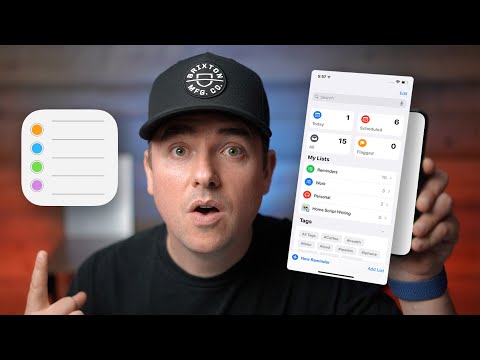
כאשר אפל הראה את האייפון הראשון שלה זה הבטיח הפשטות. זה לא היה מספיק כדי להפוך את הטלפון החכם המתקדמת ביותר בעולם. המכשיר היה צריך להיות קל לשימוש. מערכת ההפעלה iPhone, מה היה מאוחר יותר פשוט שמם רק iOS, היה על ביצוע דברים פשוטים כך בעלי iPhone יכול לחזור אל חייהם. לא היתה שום הודעה. כאשר דוא"ל חדש הגיע, מספר אדום ענק יופיע בקצה הימני של כל סמל אפליקציה. כיום, כמעט כל יישום תומך אלה הודעות מספר קטן על iPhone ו- iPad.
הם שימושיים, אבל התגים הודעה על iPhone שלך יכול לקבל ממש מזעזע בהתאם ליישומים שהתקנת.מהר מאוד, מסך הבית iPhone שלך יכול ללכת ממקום שליו אתה הולך לקבל עדכונים על החדשות האחרונות לים של נקודות אדומות כל לדרוש את תשומת הלב שלך. כך תבטל תגי התראה על מספר iPhone ו- iPad.

האפליקציה iPhone ו- iPad Settings מאפשרת למשתמשים לשלוט באופן ידני על סוגי ההודעות שהאפליקציות יכולות לשלוח. אלה מנוהלים ברמת האפליקציה, כלומר אתה יכול להרוג כמה או כל ההודעות עבור כל יישום שאתה אוהב. Apple אפילו מאפשרת למשתמשים להתאים אישית הודעות מהאפליקציות שהם כוללים ב- iPhone וב- iPad. בואו נתחיל.
הפעל את ה- iPhone על ידי לחיצה על לחצן ההפעלה. יהיה עליך לבטל את נעילתו מדי. השתמש את הסיסמה כי אתה בדרך כלל לשים או להחזיק את האצבע על כפתור הבית TouchID מאובזר מתחת למסך שלך אם יש לך iPhone 5s, iPhone 6 או iPhone 6 Plus.

ברוכים הבאים אל מסך הבית של iOS. כבר עכשיו, אתה יכול לראות בדוגמה שלנו כי יש הרבה סמלים אדומים מפוזרים בכל מקום. תסתכל על מסך הבית שלך ורשום את היישומים שאתה רוצה לעצור את clogging את מסך הבית עם תגי הודעה. זה עשוי לעזור אם היה לך דף נייר ועט לציין את היישומים מעצבנים ברצינות, כך שאתה לא צריך לחזור למסך הבית במהלך התהליך.
מצא ופתח את הגדרות App.

הקש התראות באפליקציה 'הגדרות'. זה ההגדרה החמישית מלמעלה.

ברוכים הבאים לאזור ההודעות. מכאן תוכל לבחור אילו הודעות יופיעו הודעות בגוון ההתראות שלך, לכבות צלילים ולהרוג התראות. תוכל גם לשים קץ לתגי ההודעות השונים. למרבה הצער, אפל אינה מאפשרת למשתמשים לבטל את תגי ההודעות באופן אוניברסלי. במקום זאת, הדבר נעשה ביישום לפי אפליקציה. קח את דף הנייר והקש על שם האפליקציה הראשונה שתרצה להיפטר ממנה. בדוגמה שלנו אנחנו הולכים לכבות את תג הודעת הדואר. אז אנחנו מקישים על הדואר. עליך להקיש על השם של האפליקציה הרצויה לך.

המתג שבחלק העליון של המסך מאפשר לך לכבות את כל ההודעות המגיעות מאפליקציה מסוימת. אתה רוצה להיות זהיר בעת שימוש הגדרה זו. עבור יישומים מסוימים, זה פשוט הגיוני עבור כמה Apps כדי להיות מסוגל להודיע לך אם משהו משתבש. הייתי אומר, רק להשתמש בבורר זה אם האפליקציה שלה זה להיות בולט במיוחד - כמו משחק זה פשוט לא יפסיק לשלוח לך ולבקש ממך לשחק עם אחרים.

הודעות על הודעות דואר אלקטרוני לחשבונות דוא"ל נפרדים, כך שמה שתראה על המסך יהיה שונה ממה שנכלל בדוגמה. כלומר, אלא אם כן גם אתה משנה את הגדרות ההודעה עבור דואר. נעל את המתג שאומר סמל תצוגת האפליקצייה. זהו בורר זה שברצונך להעיף, כך שלא יופיעו מספרים ליד סמלי האפליקציה. מכאן תוכל גם לשנות הגדרות הודעה אחרות.

שנה את סגנון ההתראה כדי להוסיף כרזות של הודעות עבור האפליקציות האישיות שלך, אם הן תומכות בהן. תוכל גם להוסיף התראות על המסך, שיאלצו אותך לסגור אותן. השתמש רק באפשרות זו אם אפליקציה היא קריטית לחלוטין ליום שלך. לדוגמה, מומלץ להניח את הגדרות ההתראות עבור האפליקציות 'טלפון' ו'הודעות 'בלבד. הסיבה לכך היא, שעכשיו המוח שלך כבר שינן את האופן שבו יישומים אלה עובדים וכיצד אתה יודע מתי אתה מתגעגע למשהו חשוב. אם הסרת התקנה של אפליקציה כלשהי, התקנה מחדש לא תשחזר את הגדרות ההתראה שהיו ברשותך.
לחץ על הלחצן 'דף הבית' במסך כדי לחזור למסך דף הבית של האפליקציה. האפליקציה שזה עתה שינית לא אמורה לכלול תג הודעה. עכשיו פשוט לעשות את זה עבור כל היישומים האחרים שעשויים להיות מטריד אותך.


